电脑配置和型号是用户在购买或了解电脑时非常关注的信息。然而,有些用户可能不清楚如何查看自己电脑的配置和具体型号。本文将介绍几种简单的方法来解决这个问题,一起来看看吧!

一、通过驱动人生查看
下载了驱动人生的用户不仅能自动更新电脑的驱动程序,还能查看电脑各种硬件设备的信息。让用户体验到一款软件多功能化。
1、打开驱动人生,点击进入“硬件信息”。

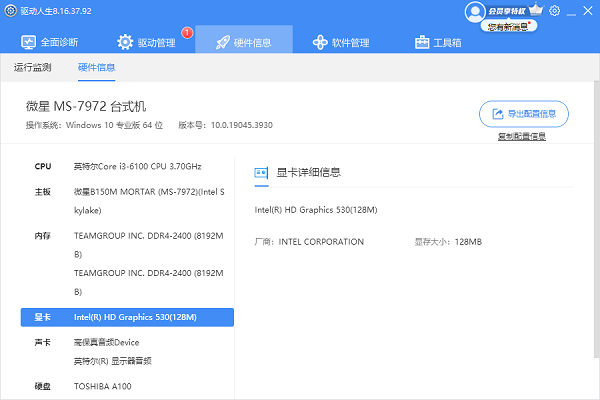
2、在这里您可以查看到您电脑配置的各种硬件设备,包括这些设备的型号信息。
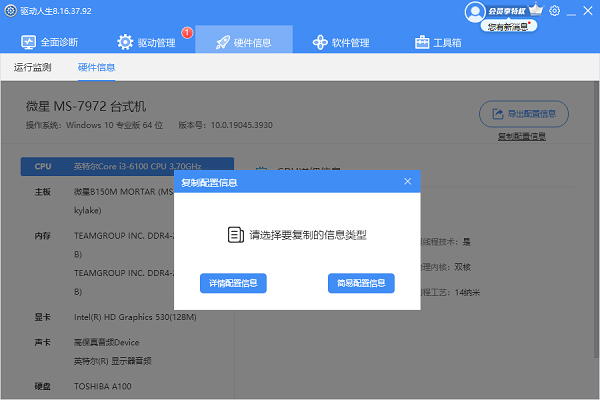
3、如果您还有需要的话,可以点击右上角的“导出配置信息”或“复制配置信息”,方便您随时使用。
二、通过系统信息查看
在Windows操作系统中,点击任务栏左下角的开始菜单,选择“设置”,然后点击“系统”选项。在系统设置页面中,选择“关于”,您将看到电脑的型号和基本配置信息,如处理器、内存、硬盘等。此外,在该页面中还可以找到详细的系统规格,包括操作系统版本、系统类型等等。
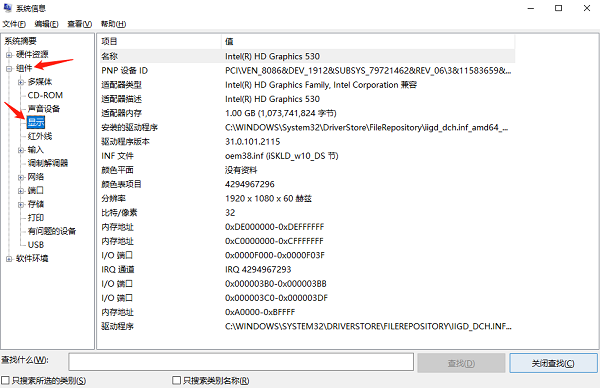
三、通过设备管理器查看
按下Win + X键,选择“设备管理器”打开设备管理器窗口。在设备管理器中,可以找到各种硬件设备的名称和型号,如显示适配器、声音设备、网卡等。通过展开每个设备类别可以查看更多详细信息,如驱动程序版本、供应商等。但需要提醒的是,设备管理器只能查看到部分硬件设备的信息,并不能提供完整的配置信息。
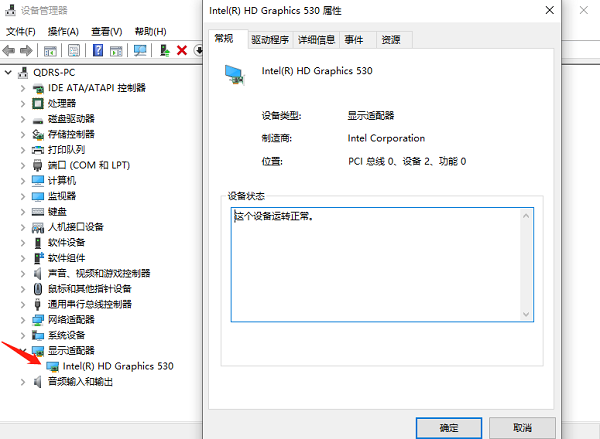
四、通过BIOS界面查看
在开机过程中按下指定的按键(一般是DEL键、F2键或ESC键,取决于不同的电脑品牌和型号)。进入BIOS后,可以找到有关电脑型号、主板型号、处理器型号以及内存容量等详细信息。
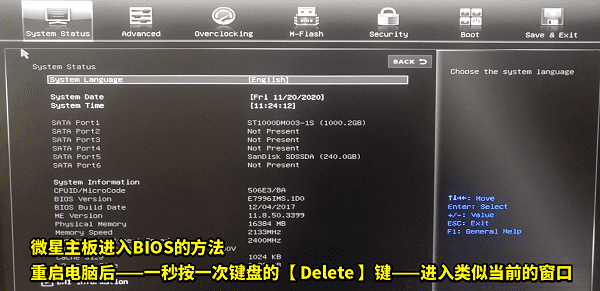
五、通过电池标签查看
更进一步,如果你使用的是笔记本电脑,你还可以查看电池上的标签来获取更多信息。电池通常带有一个标签,上面有型号和序列号等相关信息。除此之外,你还可以拆下笔记本电脑的背板,查看主板上印刻的信息,如型号和生产日期。

以上就是电脑查看配置和型号的5种方法。希望对大家有所帮助。如果遇到网卡、显卡、蓝牙、声卡等驱动的相关问题都可以下载“驱动人生”进行检测修复,同时驱动人生支持驱动下载、驱动安装、驱动备份等等,可以灵活的安装驱动。


